Duh, kayaknya ada yang nyoba mengambil alih akun Twitterku deh! Gimana ya?
Sering kali saya mendapati beberapa teman khawatir akun sosial medianya diambil alih orang lain, mencoba masuk via email dengan reset password. Beberapa juga ngeri sendiri, yang dilakukan mereka adalah dengan mengganti password yang digunakan.
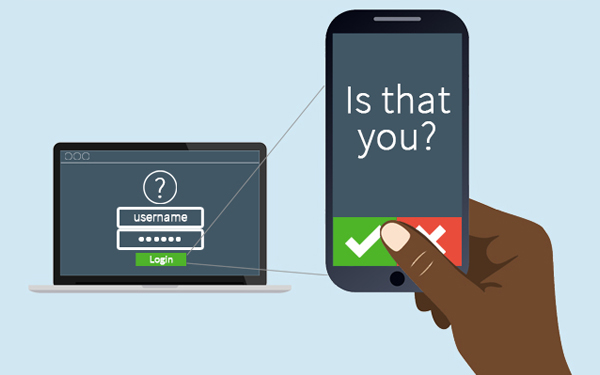
Memang password yang kita gunakan sebaiknya diganti berkala, misalnya 6 bulan sekali, untuk menghindari kemungkinan ada yang coba-coba mengambil akun kita. Namun, hal itu tak mudah gaes. Bagi saya yang banyakan lupa begini, boro-boro ganti password 6 bulan sekali, yang lama aja seringnya lupa. Jadi, syukur banget ada password manager, yang ada setiap kita lupa. (Soal password manager akan saya tulis kemudian ya kalo gak lupa/males).
Sebenarnya hal lain yang bisa dilakukan agar sosial media kita jadi lebih aman adalah dengan mengaktifkan Two Factor Authentication (2FA). Bagi yang belum tahu apa itu 2FA, singkatnya, jadi ini tuh berfungsi untuk memverifikasi bahwa yang mengakses akun kalian itu adalah benar kalian bukan orang lain.
Cara kerjanya gimana? Nah 2FA ini bisa kita atur cara verifikasi mana yang kita inginkan, bisa melalui panggilan telepon, SMS, email sampe token. Yang paling sering dan banyak digunakan adalah dengan cara SMS. Jadi, kita akan dikirimi SMS yang berupa kode, yang harus kita masukkan saat mengakses akun kita. Jika kode akses tersebut tidak dimasukkan (walaupun tahu email dan passwordnya), maka akun tersebut tidak bisa diakses. Hal ini berlaku di manapun, yang buka dari aplikasi maupun web.
Bagaimana pengaturannya? Biasanya pengaturan 2FA di akun sosial media itu berada di menu setting > privacy and security, untuk lebih jelasnya saya coba bagi pengaturannya pada aplikasi beberapa sosial media ya.
Di Instagram
Pengaturannya : Setting > Security > Two Factor Authentication > Pilih mau pake yang SMS (lebih baik pake ini) atau aplikasi > akan dikirim kodenya melalui SMS jika pilih SMS > Selesai.




Akan ada recovery codes yang bisa kamu simpan jika lupa password atau tidak membawa hp yang terhubung. Setelah selesai kalian akan mendapatkan email yang menginformasikan bahwa akunmu sudah diaktifkan 2FAnya.
Di Twitter
Pengaturannya : Setting and Privacy > Account > Security > Two Factor Authentication > Pilih pake yang mana misalnya SMS > akan dikirim kode SMS, masukkan kode > Selesai.
Sama kayak Instagram juga akan dikirim recovery codes atau backup code yang bisa disimpan. Recovery codes ini penting jika kamu kelupaan bawa hp yang terhubung tapi menyimpan kodenya, makanya kode ini sebaiknya hanya disimpan untuk diri sendiri saja. Berikut contoh penggunaan backup code yang dimaksud ya.
Di Facebook
Pengaturannya : Setting & Privacy > Setting > Security and Login > Two Factor Authentication > Pilih SMS > Masukkan nomer HP > akan dikirim kode via SMS, lalu masukkan kodenya > lalu muncul email, silakan masukkan email yang digunakan > Selesai.







Di WhatsApp
Karena banyak yang gak ngeh kalo WhatsApp – si aplikasi sejuta umat – ini juga punya 2FA, maka akan saya bagi juga caranya.
Pengaturan : Settings > Account > Two Step Verification > Masukkan PIN > Masukkan lagi PIN yang sama > Selesai.
Jika kalian akan masuk ke WhatsApp akan diminta PIN, maka PIN tersebut yang dimasukkan. Kalian juga bisa mengganti PIN kapan saja. Oh ya, jangan lupa kalo login WhatsApp melalui web, setelah selesai digunakan logoff lagi ya untuk mengurangi kemungkinan digunakan orang lain akunnya.
Sebenarnya hampir semua aplikasi dan web sudah punya 2FA, semua listing bisa kalian cek di web twofactorauth.org. Hal ini memang kayaknya ribet, untuk login harus masukkan lagi kode dari SMS, tapi walaupun ribet ini salah satu upaya agar lebih aman dari kemungkinan disalahgunakan orang.
Semoga posting ini membantu ya, teman-teman :)
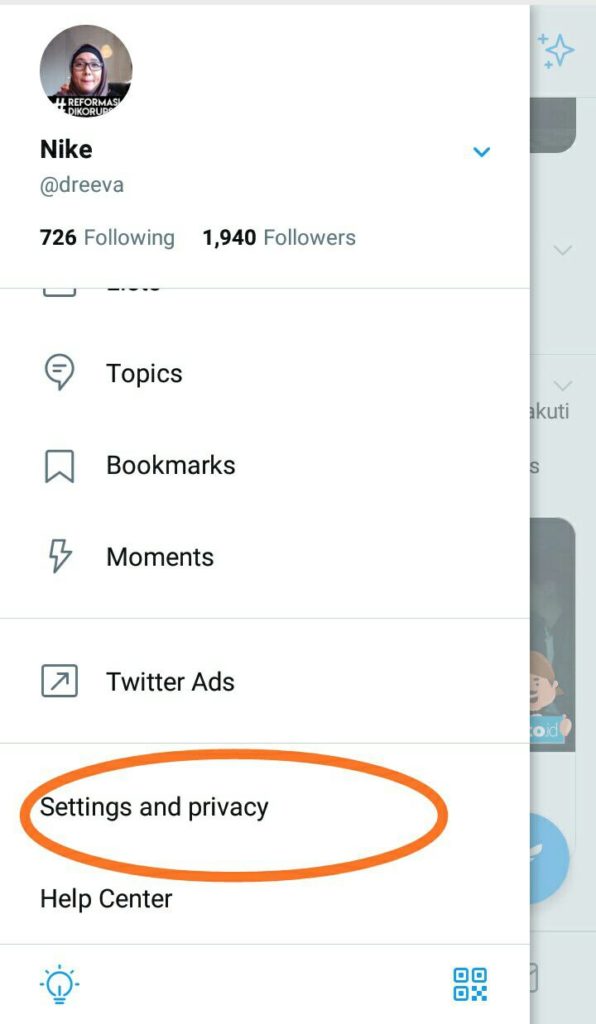
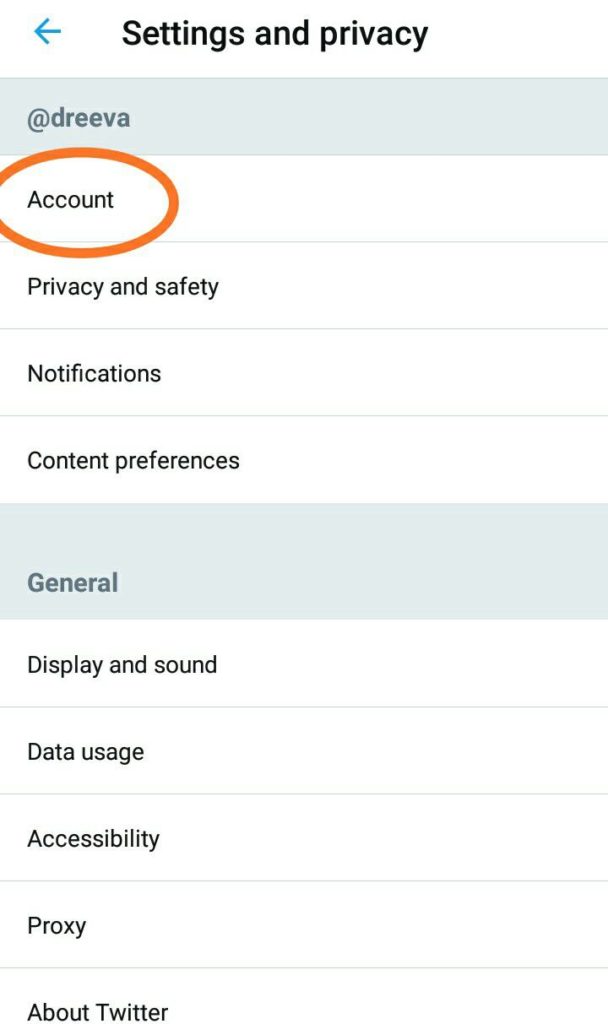
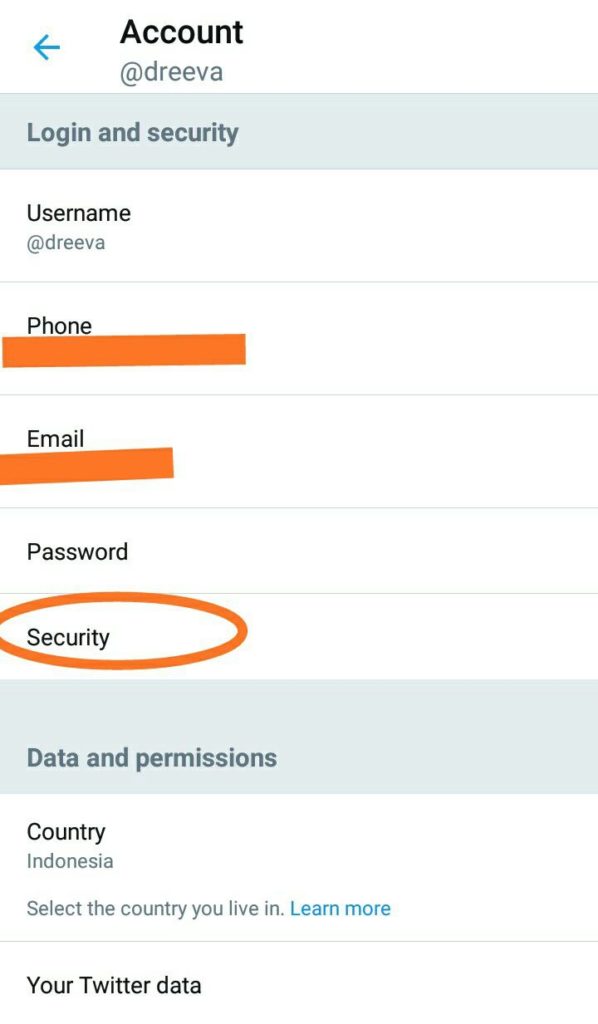
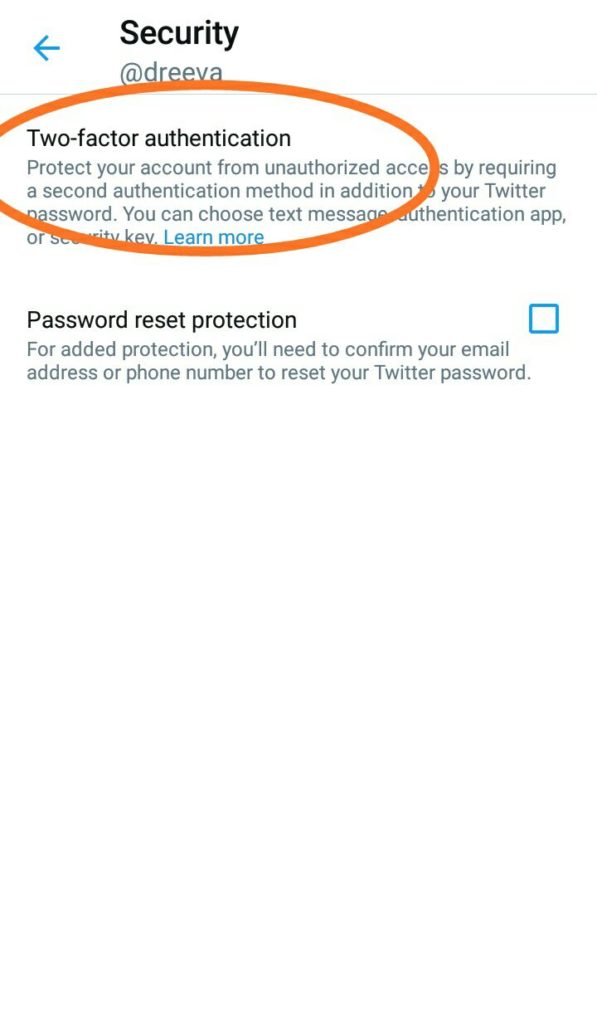
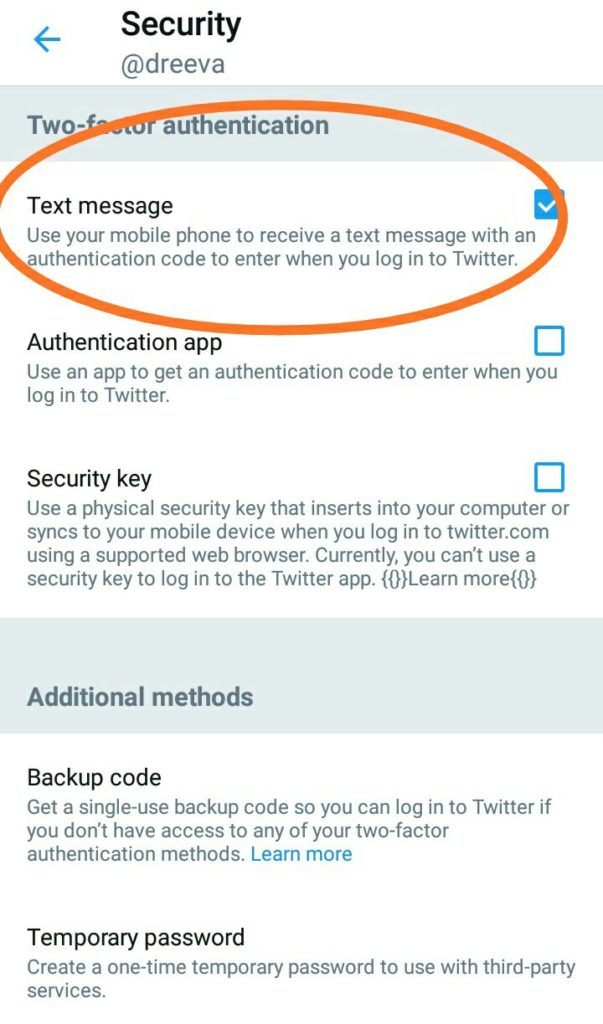
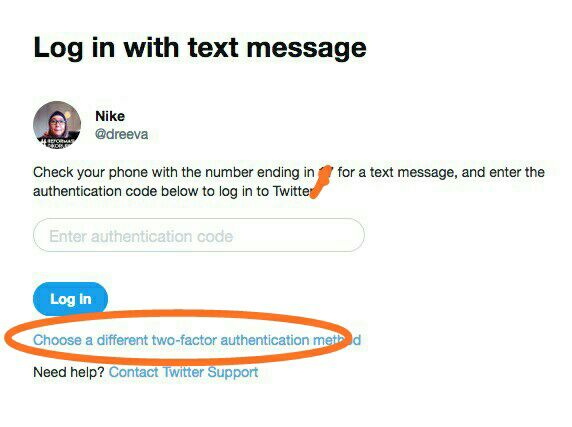
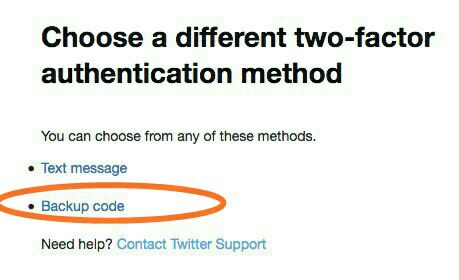
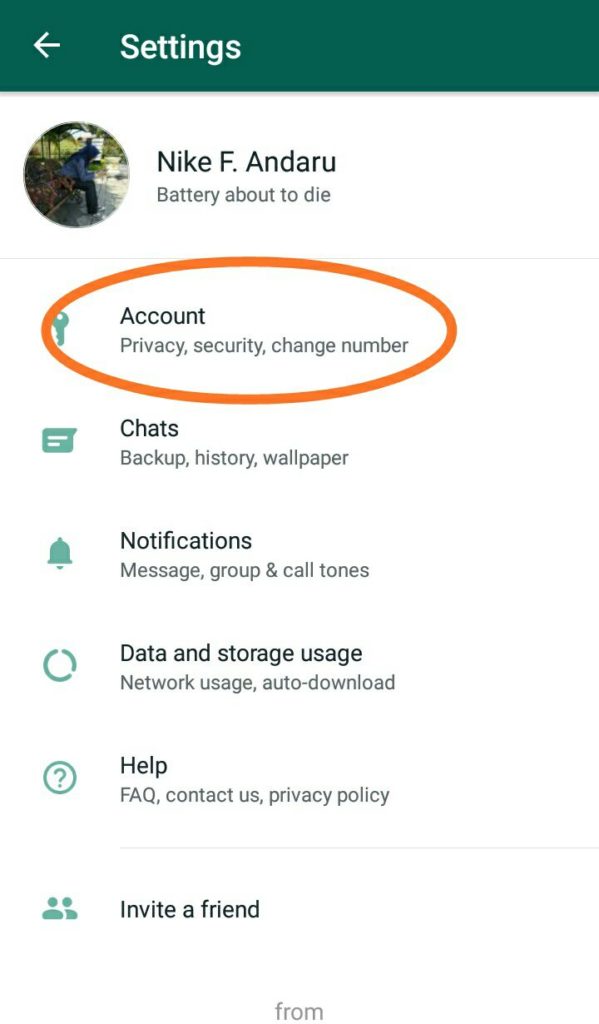
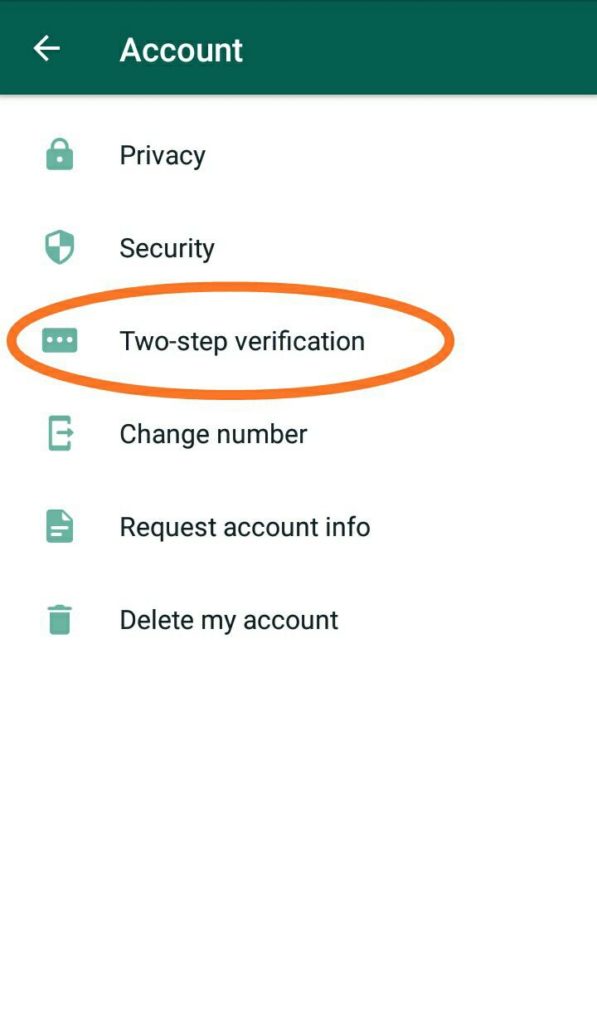
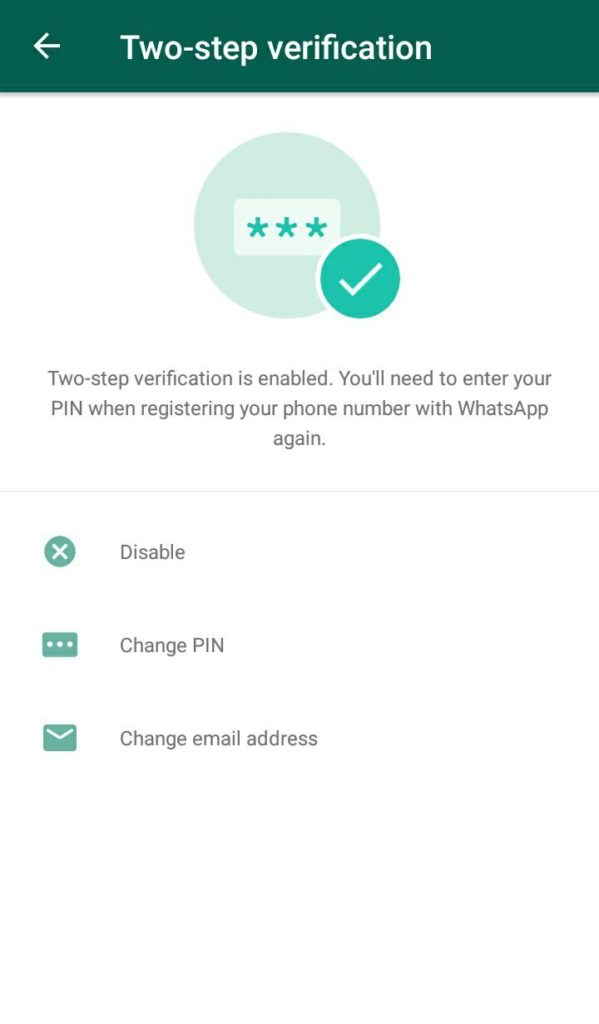
memng sosial media jika sudah besar, rawan di curi akunya, apalagi sudah menghasilkan uang, kan sayang banget yah bunda..
bakal bermanfaat banget buat saat ini biar terhindar dari retas.